Naujausia „Apple“ stalinių kompiuterių operacinės sistemos versija, skirta „Macintosh“ kompiuterių linijai, yra čia. Štai kaip ją nustatyti „Mac“.
Naujausia „Apple“ stalinių kompiuterių operacinės sistemos versija, skirta „Macintosh“ kompiuterių linijai, yra čia. Prieš porą mėnesių mes jums parodėme kaip nustatyti dvigubą įkrovos konfigūraciją jei jus domina išbandyti peržiūras. Atnaujinimas apima daug funkcijų, skirtų padaryti „Mac“ išmanesnį, lengvesnį naudojimą ir priežiūrą. Dabar galite naudoti „Apple Watch“ ir atrakinti „Mac“ palaikomuose modeliuose.
Siera apima automatizuotas saugojimo valdymas, dažnai prieinamų failų ištrynimas ir perkėlimas į „iCloud“, „Apple Pay“ žiniatinklyje, „vaizdo paveikslėlyje“ grotuvą ir universalią mainų sritį. Taip pat galite sinchronizuoti savo darbalaukį su kitais „Mac“ kompiuteriais, kuriuose veikia „Sierra“ ir „Apple“ įrenginiai „iOS 10“. Didžiausias papildymas yra „Siri“ palaikymas; „iOS“ skaitmeninį asistentą dabar galima naudoti „Mac“. Šiame straipsnyje mes parodysime, kaip paruošti „Mac“ kompiuterį naujinimui.
Paruoškite „Mac“ „MacOS Sierra“ 10.12 versijai
Prieš pradėdami naujovinti į „Sierra“, turite patikrinti, ar palaikoma jūsų „Mac“. „MacOS 10.12“ nustumia „Macintosh“ modelius atgal į 2009 metus. Taip yra todėl, kad kai kurie įrenginiai gali nepalaikyti tam tikrų „Bluetooth“ technologijų ir „OS X“ sistemų, pavyzdžiui, naujojo metalo, skirto GPU veikimui. Norėdami patikrinti „Mac“ modelį, spustelėkite „Apple“ meniu> Apie šį „Mac“ tada pasirinkite Apžvalga skirtukas. Net jei jūsų „Mac“ yra palaikomas, galbūt norėsite atidžiai apsvarstyti, ar verta atnaujinti, atsižvelgiant į tai, kad kai kurioms funkcijoms reikės naujesnių modelių.

Nustatę, ar jūsų „Mac“ gali paleisti „Sierra“, galbūt norėsite atlikti keletą būtinų užduočių; pvz., prieš pradėdami atnaujinimą įsitikinkite, kad turite pakankamai laisvos vietos, sukurkite atsarginę „Mac“ ir atnaujinkite programas. „Mac OS Sierra“ yra 4,7 GB atsisiuntimas, todėl norėsite įsitikinti, ar turite pakankamai vietos atsisiuntimo failui laikyti, taip pat ir atsarginę kopiją ateities tikslams. Jei yra kokių nors senų programų ar failų, kurių jums nereikia, jie gali užimti vietą; turėtumėte juos ištrinti arba sukurti atsargines kopijas išoriniame diske. Be to, prieš pradėdami atnaujinimą, patikrinkite, ar „App Store“ nėra atnaujinimų. Būtinai perskaitykite mūsų straipsnį, kad gautumėte naudojimo instrukcijas Laiko mašina, kad galėtumėte sukurti atsarginę „Mac“ kopiją.
Atsisiųskite ir įdiekite „MacOS Sierra“
Dabar, kai šie darbai nebuvo atlikti, mes pasiruošę įdiegti „MacOS Sierra“. Doke paleiskite „App Store“ ir spustelėkite Atsisiųsti. Jei „Sierra“ nerodoma parduotuvėje kaip siūloma programa, ją suraskite naudodami paieškos laukelį.
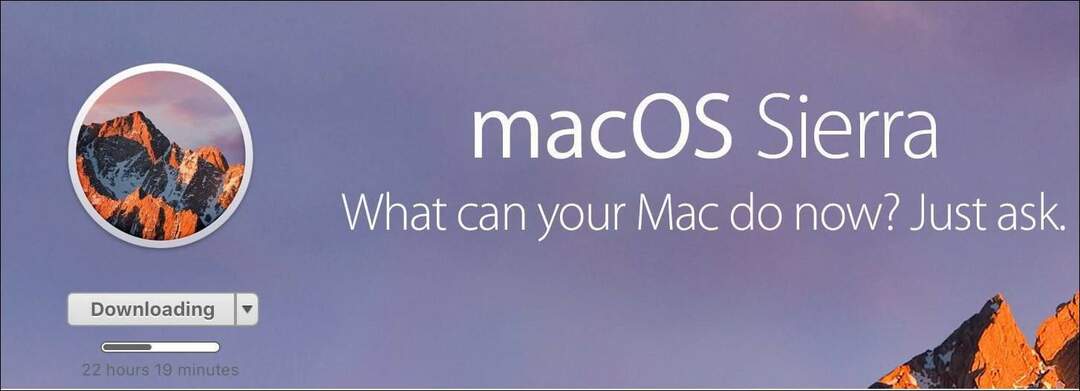
Atsisiuntimas gali užtrukti šiek tiek laiko, priklausomai nuo jūsų interneto ryšio greičio. Jei kyla problemų atsisiunčiant, pabandykite perjungti į „Google“ viešą DNS. Pastebiu, kad tai padeda atsisiųsti iš „App Store“.
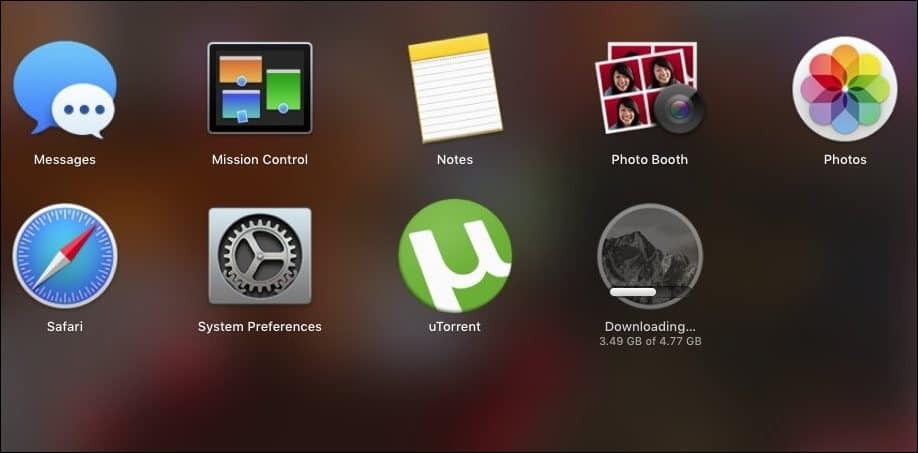
Baigę atsisiųsti programą galite rasti aplanke Atsisiuntimai. Jei norite išsaugoti atsarginę kopiją būsimiems poreikiams arba atnaujinti papildomus „Mac“ kompiuterius, nukopijuokite diegimo programą į kitą vietą. Paleiskite diegimo programą, tada spustelėkite Tęsti.
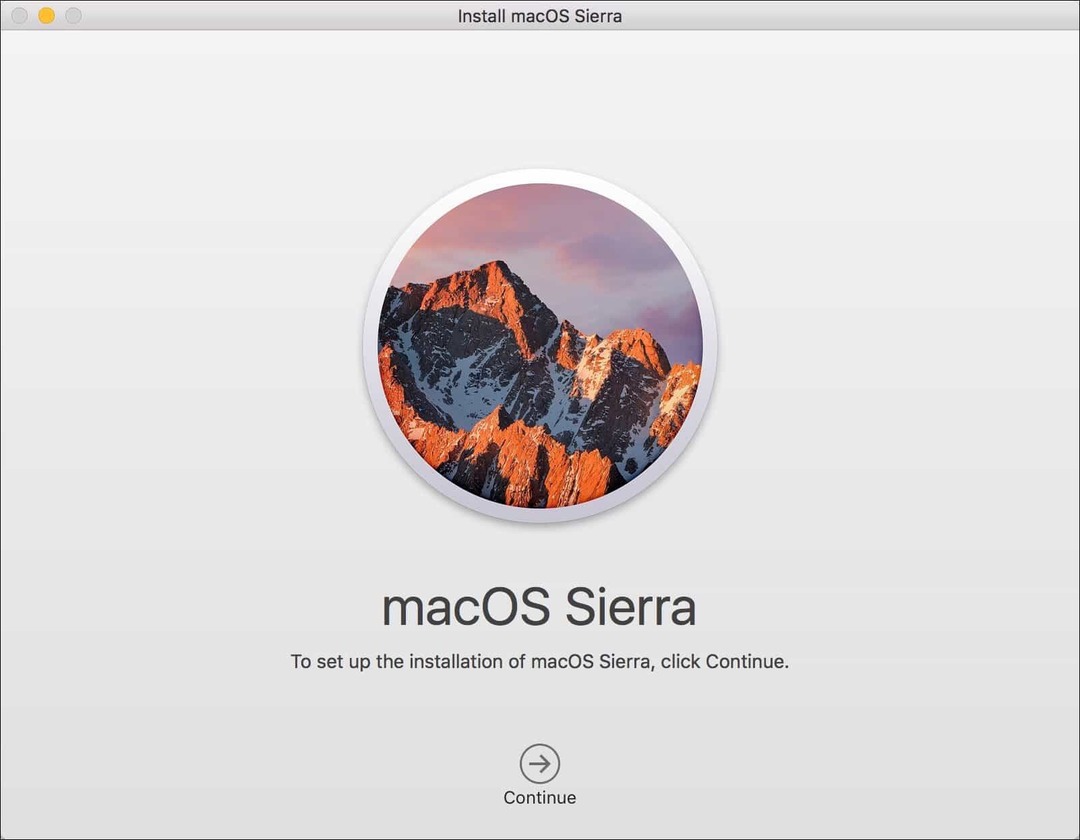
Sutikite su galutinio vartotojo licencijos sutartimi, tada pasirinkite diską, kuriame norite įdiegti „Sierra“. Diegimo programa iš naujo paleis „Mac“, tada užbaigs diegimą. Baigę sąranką galite patikrinti „App Store“ naujinius.
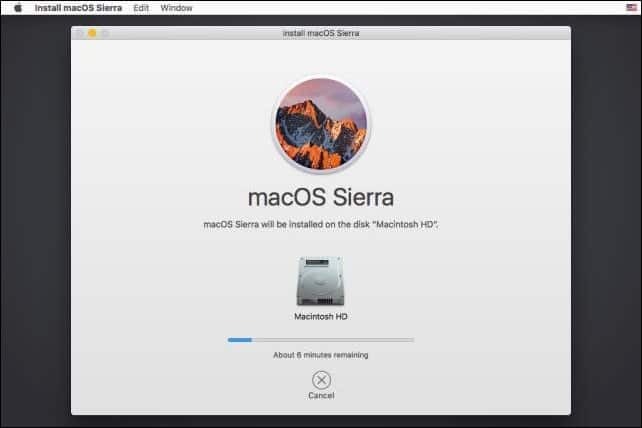
Viskas! Jei norite išbandyti „Siri“, įsitikinkite, kad esate prisijungę prie interneto, tada paspauskite Fn + tarpas klavišą arba spustelėkite „Siri“ „Dock“ arba meniu juostoje. Papasakokite, ką manote apie atnaujinimą.



